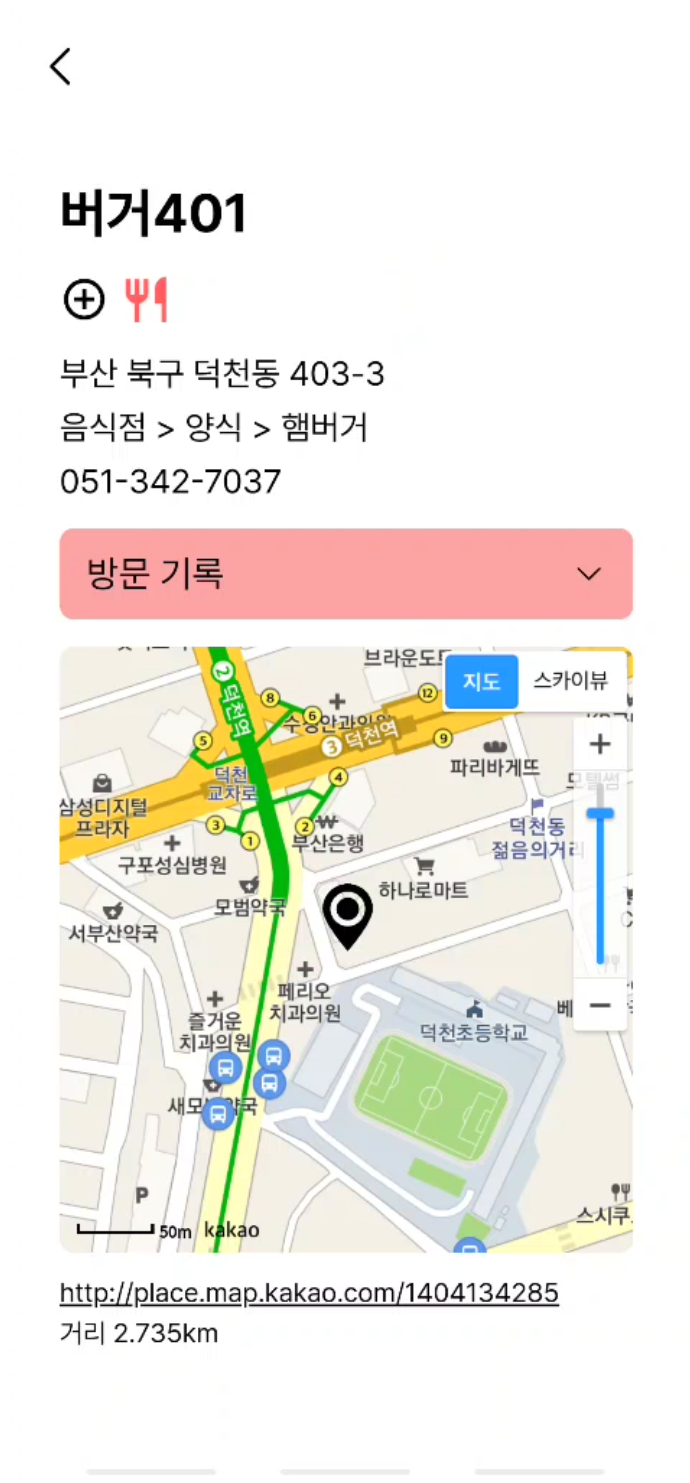- 맛있게 먹었던 음식들을 장소와 함께 일기로 남기는 장소 기반 일기 서비스
- 또는 장소를 검색하여 폴더에 저장함으로써 맛집 버킷 리스트 등으로 활용 가능
기획자 또는 디자이너와 함께 프로젝트를 만들어가는 서비스 SWYG 3기로써 참여하여 기획자분과 협업하여 만든 서비스 입니다.
SWYG 홈페이지에 정식으로 배포되어 누구든지 이용할 수 있습니다.
(링크)
가고 싶은 곳을 지도에 저장할 수 있습니다. 또한 일기를 쓰듯이 방문한 장소와 음식에 대한 기록을 남길 수 있습니다.
기록을 공개해 정보를 공유하는 사이트로도 활용할 수 있습니다.
- DB 정보를 포함한 .env 파일이 없어 정상 작동이 어렵습니다.
- 정상 작동되는 서비스는 링크를 통해 확인 해주세요. (링크)
// 프로젝트 복제
git clone https://github.com/seongjin2427/food-diary.git
// 프로젝트 폴더로 이동
cd food-diary
// 패키지 설치
npm install
// 서버 실행
npm run dev
TypeScript, Next.js, Redux-toolkit, Emotion
MySQL, Sequelize
AWS S3, AWS EC2
- 기획자 1명
- 개발자 1명 (프론트엔드/백엔드)
- 기획자가 요청한 요구사항에 대해 구현해보고 서로 협의하며 맞춰가는 경험을 할 수 있었음
- Kakao Map API를 이용한 위치 정보 관련 서비스를 구현해볼 수 있었음
- Next.js의 API 기능만을 활용하여 별도의 백엔드 서버가 없는 풀스택 개발 경험을 해볼 수 있었음
- Kakao 로그인 버튼을 클릭하면,
- 사용자를 Kakao 로그인 URL(
https://kauth.kakao.com/oauth)로 Redirect 합니다. Authorization Code를 포함한 응답을 받을 Redirect URL(/api/auth/login)을 쿼리 스트링에 포함시킵니다. (사전에 Google Flatform에서 발급받은 Google Client ID, 최종적으로 응답받을 사용자 정보 범위도 함께 쿼리스트링에 포함시킵니다.)
- 사용자를 Kakao 로그인 URL(
- 음식일기 Next 서버로
Authorization Code를 포함한 응답을 받습니다. - 응답 받은
Authorization Code를 포함하여Token을 요청합니다. - 음식일기 Next 서버에서
Access Token과Refresh Token을 응답 받습니다. - 발급 받은
Access Token을 포함하여 필요한 사용자 정보를 요청합니다.- 요청하는 사용자 정보
account_email,nickname,profile image,birthday,gender
- 요청하는 사용자 정보
- 요청한 사용자 정보를 응답받습니다.
- 응답 받은 사용자 정보를 기반으로,
Sequelize를 통해AWS EC2의MySQL로 해당 사용자의 정보를 생성합니다.- Kakao로부터 응답받은
Access Token,Refresh Token을 그대로 DB에 업데이트 합니다.
- Kakao로부터 응답받은
- Next 클라이언트로
Refresh Token을 쿠키에 담아 보냅니다. - 발급 받은
Refresh Token가 쿠키에 포함되어 Next 서버로Access Token을 요청합니다. Refresh Token을 확인하여, 해당Refresh Token을가진 사용자 정보를 조회합니다.Access Token과 조회된 사용자 정보를 응답으로 반환합니다.
- 반환 받은
Access Token을 Local Storage에 저장합니다.- 전역 상태의 사용자 정보에 응답 받은 사용자 정보를 업데이트 합니다.
- 전역 상태인 로그인 상태를
true로 업데이트 합니다.
문제점
- 요구사항에 맞는 구현을 위한 라이브러리를 찾을 수 없어 직접 구현하기로 했습니다.
- 사용자는 메인 페이지의 캘린더를 통해 일기를 작성하거나, 이미 작성했던 일기를 읽어볼 수 있습니다.
- 요구사항
- 년월의 양 옆 화살표를 클릭하여 이전 달, 다음 달로 이동할 수 있어야 한다.
- 시작일에 맞추어 빈 여백을 둔다.
- 썸네일이 존재하지 않는 날짜를 클릭하면 일기 작성 페이지로 이동한다. (한 날짜당 하나의 일기)
- 썸네일이 존재하는 날짜를 클릭하면 기존에 작성했던 일기 읽기 페이지로 이동한다.
커스텀 훅을 통한 캘린더 계산 로직 분리
- 커스텀 훅을 통해 관심사 분리를 하여 결합도는 낮추고 응집도는 높이는 코드를 얻을 수 있었습니다.
구현
useCalendar훅을 통해 계산된 데이터를 반환 받습니다.- 일별로 작성된 일기 데이터와 결합된 캘린더 데이터
- 현재 월을 기준으로 일주일 중 시작하는 요일이 몇 번째 인지를 반환
- 1번 데이터를 기반으로, 썸네일 이미지 주소가 포함된 날짜에는 썸네일 이미지를 렌더링합니다.
- 2번 데이터를 전달하여 Grid 레이아웃의 컬럼 시작 번호를 지정, 빈 여백을 구현했습니다. (아래 사진 중 일~목은 빈 여백, 금요일부터 1일이 시작됩니다.)
tiptap 라이브러리를 활용한 WYSIWYG 에디터 구현
문제점
- 많이 사용하는
Toast Editor의 경우, 에디터를 초기화 하는 영역에 의존적이기 때문에 커스텀한 요소를 찾아내기 위해서는 항상 해당 영역을 살펴봐야 합니다.
...
toolbarItems={[
['heading', 'bold', 'italic', 'strike'],
['hr', 'quote'],
['ul', 'ol', 'task'],
['table', 'image', 'link'],
['code', 'codeblock'],
// 툴바명, 요소, 스타일 모두 에디터 초기화 영역에 의존적입니다.
[{
name: 'Youtube',
tooltip: 'Youtube',
el: myCustomEl,
popup: {
body: container,
style: { width: 'auto' },
}
}]
]}
...Headless 에디터 라이브러리 tiptap 사용
tiptap은 Headless WYSIWYG 에디터로, 필요한 로직만을 기존 컴포넌트에 부여할 수 있습니다.- 초기화 된
editor인스턴스를 주입 받으면 해당 로직을 사용할 수 있습니다.
문제점
- WYSIWYG 에디터는 사용자가 편집할 때마다 실시간으로 반영되도록 구현해야 합니다.
- 요구사항 중 하나로, 이미지 체크박스가 있고 체크가 되어있는 이미지는 일기의 썸네일로 적용됩니다.
- 에디터 내 이미지를 삽입하는 기능은 캡슐화 되어 있어 체크박스를 추가하는 것이 불가능합니다.
WYSIWYG 에디터에서 사용할 수 있는 커스텀 컴포넌트 구현
- 대신 라이브러리에서 제공하는
NodeViewWrapper,Node.create를 통해 요구사항에 맞는 컴포넌트를 직접 구현하였습니다.
const CustomImage = (props: any) => {
const dispatch = useAppDispatch();
const {
// 일기 편집 상태 여부
global: { diaryModifyMode },
// 현재 작성중인 일기의 썸네일(이미지) 아이디
diary: { thumbnail },
} = useAppSelector((state) => state);
const onChangeThumbnail = ({ target: { value } }: ChangeEvent<HTMLInputElement>) => {
dispatch(setDiaryByName({ name: 'thumbnail', value }));
};
// 썸네일이 없다면 props로 전달받는 id를 즉시 할당
useEffect(() => {
if (!thumbnail) {
dispatch(setDiaryByName({ name: 'thumbnail', value: props.node.attrs.id }));
}
}, []);
return (
<NodeViewWrapper>
<S.Container>
{diaryModifyMode && (
<S.CheckBox
{/* "type=radio"와 동일한 name을 부여하여 하나의 값만 선택 가능 */}
type='radio'
name='image'
value={props.node.attrs.id}
onChange={onChangeThumbnail}
defaultChecked={thumbnail === '' || +thumbnail === +props.node.attrs.id}
/>
)}
<S.Image src={props.node.attrs.src} />
</S.Container>
</NodeViewWrapper>
);
};
export default Node.create({
name: 'customImage',
group: 'block',
atom: true,
draggable: true,
addAttributes() {
return {
src: '',
id: '',
};
},
parseHTML() {
return [{ tag: 'custom-image' }];
},
renderHTML({ HTMLAttributes }) {
return ['custom-image', mergeAttributes(HTMLAttributes)];
},
addNodeView() {
return ReactNodeViewRenderer(CustomImage);
},
});문제점
- 이미지가 아닌 파일을 업로드 하면, 업로드 후의 이미지를 삽입하는 로직에서 문제가 발생합니다.
- 또한, 용량의 제한이 없다면, 악의적인 업로드에 스토리지에 부담을 주게 됩니다.
특정 상황을 필터링 하기 위한 예외 처리 및 사용자 피드백
- 이를 막고자 이미지 업로드 시, 용량 제한 및 특정 타입의 파일만 업로드할 수 있도록 필터링 했습니다.
try {
if (!PERMITTED_IMAGE_TYPES.includes(targetImage.type)) {
throw new Error(
'형식에 맞지 않는 이미지입니다. 다시 시도해주세요.\n(jpg, jpeg, png, gif, avif, webp만 가능)',
);
}
if (LIMIT_SIZE < targetImage.size) {
throw new Error('5MB 이하의 이미지만 업로드가 가능합니다.\n다시 시도해주세요.');
}
const imageFile = await uploadImageFile(targetImage);
imageInputRef.current!.value = '';
if (imageFile) {
const { img_id, src } = imageFile;
editor
?.chain()
.focus()
.insertContent(`<custom-image id=${img_id} src=${src} />`)
.createParagraphNear()
.run();
dispatch(addImage({ img_id, src }));
}
} catch (e) {
const error = e as Error;
alert(error.message);
}- 사용자는 일기를 작성할 때, 장소를 검색하여 일기에 등록하고, 원하는 폴더에 저장하게 됩니다.
- 이렇게 저장한 장소들을 폴더 별로 필터링해서 보거나, 검색하여 해당 위치를 확인할 수 있습니다.
- 필요하다면 리스트 형식으로 변경하여 리스트 위주로 살펴볼 수 있습니다.
문제점
- 슬라이드/리스트를 전환할 수 있는 리스트를 컴포넌트를 하나로 구현할 수 있을지 고민이 많았습니다.
리스트 형태에 따라 컴포넌트를 분리하기로 결정
- 목록을 나열해야 한다는 관심사는 동일하나, 하나의 컴포넌트에서 두 가지 다른 형태의 기능을 구현하기에는 복잡도가 매우 증가할 것이라고 생각했습니다.
- 완전히 분리한 뒤, 상태에 따라 다른 컴포넌트를 렌더링하도록 했습니다.